Google Play Store'da uygulama indirme veya güncelleme işlemleriniz "bekleniyor" uyarısıyla mı duruyor? Bu yaygın sorunun üstesinden gelmek için adım adım uygulayabileceğiniz çözüm yollarını derledik. İşte Android cihazınızdaki Google Play Store sorununu çözmek için izleyebileceğiniz yöntemler.
İnternet Bağlantınızı Kontrol Edin
Google Play Store uygulamalarını indirmenizi veya güncellemenizi engelleyen en yaygın nedenlerden biri, zayıf veya kesintiye uğramış bir internet bağlantısıdır. Öncelikle, cihazınızın Wi-Fi veya mobil veri ağına bağlı olduğundan emin olun. Bağlantının gerçekten çalıştığından emin olmak için farklı bir cihazda internet tarayıcınızı açarak bir web sitesine girmeyi deneyin. İnternet hızınızı bir hız testi sitesi ile kontrol edin. Hız iyiyse, ancak indirme hala yavaşsa, hem modeminizi hem de telefonunuzu yeniden başlatmayı deneyin. Bu işlemlerden sonra sorunun devam edip etmediğini kontrol edin. Eğer sorun devam ediyorsa, internet servis sağlayıcınızla iletişime geçmeyi düşünebilirsiniz. Ağ ayarlarınızda bir sorun olup olmadığını da kontrol etmek faydalı olacaktır. Unutmayın, güçlü ve istikrarlı bir internet bağlantısı, sorunsuz bir Google Play Store deneyimi için olmazsa olmazdır.
Uygulama İndirme Ayarlarınızı Değiştirin
Google Play Store'un yalnızca Wi-Fi üzerinden indirme yapmasına izin vermiş olabilirsiniz. Wi-Fi bağlantınızda bir sorun varsa, bu ayar indirme işlemini engelleyecektir. Bu olasılığı elemek için şu adımları izleyin: Google Play Store uygulamasını açın, profil simgenize dokunun, Ayarlar'a girin, "Ağ Tercihleri"ni seçin ve "Uygulama indirme tercihi"ni "Herhangi bir ağ üzerinden" olarak değiştirin. Eğer indirme işlemi bu değişiklikten sonra başlarsa, Wi-Fi ağınızda bir sorun var demektir. Modeminizi yeniden başlatmayı deneyin ya da internet servis sağlayıcınızla iletişime geçin. Bu adımları izleyerek, indirme sorununuzun internet bağlantınızdan kaynaklanıp kaynaklanmadığını hızlıca tespit edebilirsiniz. Bu, Google Play Store sorunlarını çözmede önemli bir ilk adımdır.
Depolama Alanınızı Kontrol Edin ve Gereksiz Uygulamaları Kaldırın
Cihazınızda veya SD kartınızda yeterli boş alan yoksa, yeni uygulamaları indiremez veya mevcut uygulamaları güncelleyemezsiniz. Android cihazınızda Ayarlar > Depolama alanına giderek mevcut depolama alanınızı kontrol edin. Yetersiz alan varsa, kullanmadığınız uygulamaları kaldırarak veya fotoğraf, video gibi dosyaları silerek yer açabilirsiniz. Google Play Store uygulaması da oldukça fazla depolama alanı gerektirebilir; bu uygulamanın önbelleğini ve verilerini temizlemek de faydalı olabilir. Boş alan oluşturduktan sonra, Google Play Store'u tekrar deneyin. Yeterli depolama alanının olması, Google Play Store uygulamalarının sorunsuz bir şekilde çalışması için şarttır. Unutmayın ki, uygulama boyutları güncellemelerle artabilir.
Google Play Uygulamasının Önbelleğini ve Verilerini Temizleyin
Google Play Store uygulamasının önbelleğini ve verilerini temizlemek, birçok uygulama indirme ve güncelleme sorununu çözebilir. Bu işlem, uygulamanın geçici dosyalarını siler ve uygulamanın temiz bir şekilde yeniden başlamasını sağlar. Google'ın resmi destek sayfasından bu işlemi nasıl yapacağınızı detaylı olarak öğrenebilirsiniz. Önbelleği temizledikten sonra cihazınızı yeniden başlatın ve Google Play Store uygulamasını tekrar deneyin. Bu basit işlem, beklenmedik sorunları ortadan kaldırarak Google Play Store'un doğru şekilde çalışmasına yardımcı olabilir. Bu yöntemi uygulamadan önce veri yedekleme yapmayı düşünün.
Yukarıdaki adımları denedikten sonra sorun devam ederse, cihazınızı güvenli modda başlatmayı veya fabrika ayarlarına sıfırlamayı deneyebilirsiniz. Ancak, fabrika ayarlarına sıfırlama işlemi verilerinizi silebileceğinden, bunu son çare olarak düşünün ve öncesinde verilerinizi yedeklemeyi unutmayın.
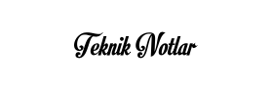
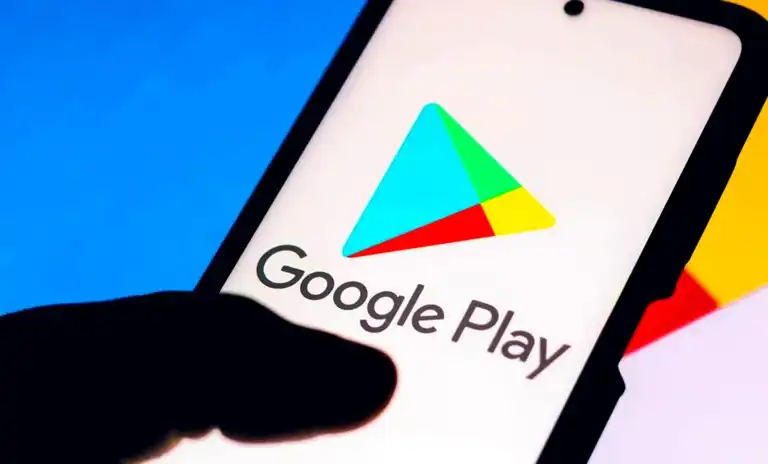





 Teknoloji dünyasının nabzını tutuyoruz! En yeni gadget'lardan yazılım güncellemelerine, siber güvenlikten yapay zekaya kadar her şey burada. Teknoloji haberleri, analizleri ve rehberleri için bizi takip edin! #teknoloji #teknolojihaberleri #gadget<br/>
Teknoloji dünyasının nabzını tutuyoruz! En yeni gadget'lardan yazılım güncellemelerine, siber güvenlikten yapay zekaya kadar her şey burada. Teknoloji haberleri, analizleri ve rehberleri için bizi takip edin! #teknoloji #teknolojihaberleri #gadget<br/>


